笔记本电脑怎么打开摄像头
笔记本电脑打开摄像头的详细方法

通过系统自带程序打开摄像头
Windows系统
在Windows系统中,有多种方式可以打开摄像头。
使用“相机”应用程序
- 点击“开始”菜单:在屏幕左下角找到并点击“开始”按钮,这是Windows系统的操作起点。
- 查找“相机”应用:在“开始”菜单的搜索栏中输入“相机”,系统会自动搜索相关的应用程序。“相机”应用会显示在搜索结果的前列。
- 打开“相机”应用:点击搜索结果中的“相机”应用程序图标,即可打开摄像头,屏幕上会显示摄像头拍摄的画面,并且通常会有拍照、录像等基本功能按钮。
| 步骤 | 操作 |
|---|---|
| 1 | 点击“开始”菜单 |
| 2 | 在搜索栏输入“相机”并搜索 |
| 3 | 点击“相机”应用图标打开 |
使用“Skype”等通讯软件(以Skype为例)
- 下载安装Skype:如果电脑上没有安装Skype,需要先前往Skype官方网站下载并安装该软件,安装完成后,启动Skype应用程序。
- 登录账号:使用已有的Skype账号登录,如果没有账号,需要先注册一个。
- 进行视频通话测试:在Skype主界面,点击“工具”菜单,选择“选项”,在“音频/视频”选项卡中,点击“视频设置”按钮,系统会自动检测摄像头,并显示摄像头拍摄的画面,还可以调整视频的分辨率、画质等参数。
Mac系统
Mac系统也有方便的打开摄像头的方式。
使用“照片”应用程序
- 打开“照片”应用:在“应用程序”文件夹中找到“照片”应用程序,或者通过Spotlight搜索(点击屏幕右上角的放大镜图标,输入“照片”并回车)来打开它。
- 切换到视频模式:在“照片”应用中,点击左上角的“文件”菜单,选择“新建视频录制”,摄像头会被激活,屏幕上会显示摄像头拍摄的画面,并且有录制、暂停等按钮。
| 步骤 | 操作 |
|---|---|
| 1 | 打开“照片”应用 |
| 2 | 点击“文件”菜单,选择“新建视频录制” |
使用“FaceTime”应用程序
- 打开“FaceTime”应用:在“应用程序”文件夹中找到“FaceTime”应用程序并打开它。
- 测试摄像头:在“FaceTime”设置中,可以选择“摄像头”选项,查看摄像头是否正常工作,并且可以调整相关设置。
通过快捷键打开摄像头(部分电脑适用)
一些笔记本电脑厂商为了方便用户快速打开摄像头,设置了特定的快捷键,某些惠普笔记本电脑可以通过按下“F5”键来打开摄像头(具体按键可能因型号而异),这种方法并不是通用的,需要参考笔记本电脑的用户手册或者在电脑上查找相关的快捷键说明。

通过浏览器打开摄像头
现在很多浏览器都支持直接访问摄像头,用于网页上的视频聊天、拍照等功能。
以Chrome浏览器为例
- 打开Chrome浏览器:在桌面上找到Chrome浏览器的图标并双击打开。
- 访问网页摄像头页面:在地址栏输入“https://www.google.com/intl/zh-CN/chrome/demos/webcam.html”(这是一个谷歌提供的摄像头测试页面),然后按回车键,浏览器会请求访问摄像头,点击“允许”按钮,即可在网页上看到摄像头拍摄的画面。
相关问题与解答
问题1:为什么我的电脑打开摄像头时提示“没有找到摄像头”? 解答:可能是以下原因导致的,检查摄像头驱动程序是否安装正确,可以在设备管理器中找到“图像设备”或“照相机”选项,查看是否有摄像头设备以及是否有黄色感叹号或问号,如果有,可能需要重新安装或更新驱动程序,检查摄像头是否被其他程序占用,有些软件可能会在后台使用摄像头,导致无法正常打开,可以尝试关闭其他正在运行的程序,然后再次打开摄像头,检查摄像头是否被物理遮挡或者损坏。
问题2:如何在Linux系统下打开笔记本电脑的摄像头? 解答:在Linux系统下,可以使用多种方式打开摄像头,一种常见的方法是使用V4L2(Video for Linux 2)工具,确保系统已经安装了V4L2相关的软件包,在终端中输入命令“v4l2-ctl --list-devices”来查看摄像头设备,可以使用“mplayer tv://”命令来打开摄像头并查看画面(需要先安装mplayer播放器),也有一些图形化的应用程序可以在Linux系统下打开摄像头,如“Cheese

版权声明:本文由环云手机汇 - 聚焦全球新机与行业动态!发布,如需转载请注明出处。



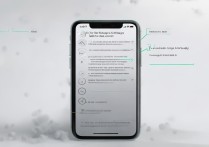
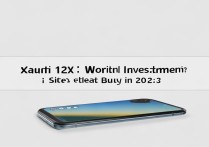
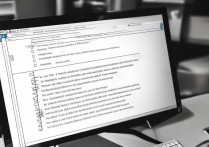
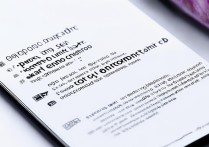





 冀ICP备2021017634号-5
冀ICP备2021017634号-5
 冀公网安备13062802000102号
冀公网安备13062802000102号